文章編號: 000144021
Dell PowerEdge: Cómo instalar un ROK estándar de Windows Server en una máquina virtual
摘要: En este artículo, se explica cómo preparar el hipervisor para el uso de medios ROK de Dell.
文章內容
症狀
Resumen del artículo: Es posible que la instalación del sistema operativo en una máquina virtual alojada en un sistema Dell PowerEdge falle cuando el hipervisor no está preparado para soportar la instalación. En este artículo, se explica cómo preparar el hipervisor para el uso de medios ROK.
Este mensaje de error también se muestra en francés, alemán y español. Si hace clic en Reiniciar, se generará el mismo mensaje de error.
Solo pueden instalar los medios de ROK en los sistemas Dell PowerEdge y las máquinas virtuales (VM) alojadas en los sistemas Dell. Si intenta instalar el sistema operativo (SO) Windows Server en un sistema que no es Dell PowerEdge o en una máquina virtual alojada en un sistema que no es Dell PowerEdge, la instalación puede fallar y se muestra el mensaje error de verificación del sistema. Cuando el instalador intenta acceder al BIOS del equipo para verificar que la instalación se produce en un servidor Dell, el hipervisor proporciona un BIOS no coincidente, lo cual genera el mensaje de error.
La solución es permitir que el instalador acceda al BIOS físico del servidor. Siga los procedimientos que se indican según el hipervisor que está utilizando para preparar la instalación.
 Nota: Si ejecuta la utilidad en Microsoft Hyper-V Server 2008, Hyper-V Server 2008 R2 y 2016, ingrese cscript hyperv_prep.vbe en la CLI.
Para preparar su hipervisor ESX/ESXi para el uso de medios ROK:
Nota: Si ejecuta la utilidad en Microsoft Hyper-V Server 2008, Hyper-V Server 2008 R2 y 2016, ingrese cscript hyperv_prep.vbe en la CLI.
Para preparar su hipervisor ESX/ESXi para el uso de medios ROK:
 Nota: Asegúrese de editar el archivo vmx para cada MV que cree.
Nota: Asegúrese de editar el archivo vmx para cada MV que cree.

2) Haga clic con el botón secundario en DataStore y seleccione Browse DataStore.

3) Ingrese en la carpeta donde se almacena la máquina virtual; en este caso, “Orion”

4) Dentro de la carpeta, haga clic con el botón secundario en el archivo “Orion.vmx” y seleccione Descargar

5) Utilice un editor de texto para editar el archivo; este es el contenido original del archivo

6) Agregué lo siguiente en la última fila
7) Guarde los cambios y cargue el archivo en el almacén de datos

8) Haga clic en “Yes” en la advertencia de carga/descarga en curso para sobrescribir el archivo

9) Encienda la máquina virtual y continúe con la instalación del sistema operativo

Después de seguir el procedimiento adaptado para el hipervisor, debe obtenerse como resultado una instalación exitosa de la máquina virtual.
Síntomas
Durante la instalación del sistema operativo en la máquina virtual, aparece el siguiente mensaje y no es posible realizar la instalación:Falla de verificación del sistema
[English]
Este hipervisor no está preparado para la instalación de medios de Reseller Option Kit (ROK) o se están tratando de instalar los medios de ROK en un sistema que no es Dell.
A fin de preparar el hipervisor para la instalación de ROK, siga los pasos indicados en el documento de ROK en https://www.dell.com/ostechsheets y vuelva a intentarlo.
Presione OK para reiniciar la máquina virtual
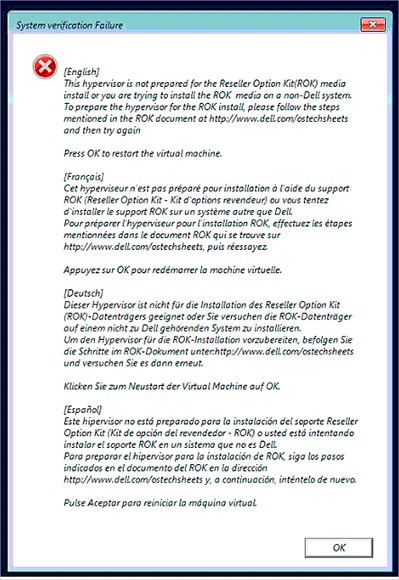
Este mensaje de error también se muestra en francés, alemán y español. Si hace clic en Reiniciar, se generará el mismo mensaje de error.
Causa
Solo pueden instalar los medios de ROK en los sistemas Dell PowerEdge y las máquinas virtuales (VM) alojadas en los sistemas Dell. Si intenta instalar el sistema operativo (SO) Windows Server en un sistema que no es Dell PowerEdge o en una máquina virtual alojada en un sistema que no es Dell PowerEdge, la instalación puede fallar y se muestra el mensaje error de verificación del sistema. Cuando el instalador intenta acceder al BIOS del equipo para verificar que la instalación se produce en un servidor Dell, el hipervisor proporciona un BIOS no coincidente, lo cual genera el mensaje de error.
Solución
La solución es permitir que el instalador acceda al BIOS físico del servidor. Siga los procedimientos que se indican según el hipervisor que está utilizando para preparar la instalación.
Windows Hypervisor HyperV
Para preparar su hipervisor Microsoft para el uso de medios ROK:- Inserte los medios ROK y vaya a <DVD drive>: \ROK.
- Ejecute hyperv_prep.vbe en el sistema operativo Windows Server que ejecuta Hyper-V y siga las instrucciones en pantalla.
 Nota: Si ejecuta la utilidad en Microsoft Hyper-V Server 2008, Hyper-V Server 2008 R2 y 2016, ingrese cscript hyperv_prep.vbe en la CLI.
Nota: Si ejecuta la utilidad en Microsoft Hyper-V Server 2008, Hyper-V Server 2008 R2 y 2016, ingrese cscript hyperv_prep.vbe en la CLI.
- Vaya a /vmfs/volumes/<nombre de almacén de datos>/<nombre de máquina virtual>.
- Abra el archivo <nombre de máquina virtual>.vmx en un editor y agregue la siguiente línea: smbios.reflectHost = TRUE
 Nota: Asegúrese de editar el archivo vmx para cada MV que cree.
Nota: Asegúrese de editar el archivo vmx para cada MV que cree.
Instrucciones detalladas

2) Haga clic con el botón secundario en DataStore y seleccione Browse DataStore.

3) Ingrese en la carpeta donde se almacena la máquina virtual; en este caso, “Orion”

4) Dentro de la carpeta, haga clic con el botón secundario en el archivo “Orion.vmx” y seleccione Descargar

5) Utilice un editor de texto para editar el archivo; este es el contenido original del archivo

6) Agregué lo siguiente en la última fila
Smbios.reflecthost = "TRUE"

7) Guarde los cambios y cargue el archivo en el almacén de datos

8) Haga clic en “Yes” en la advertencia de carga/descarga en curso para sobrescribir el archivo

9) Encienda la máquina virtual y continúe con la instalación del sistema operativo

Citrix Xen Server
A fin de preparar el hipervisor Citrix XenServer para el uso de medios ROK, asegúrese de que la versión XenServer sea 5.5 o posterior.Después de seguir el procedimiento adaptado para el hipervisor, debe obtenerse como resultado una instalación exitosa de la máquina virtual.
原因
-
解析度
-
文章屬性
受影響的產品
PowerEdge, Dell Reseller Option Kit for Microsoft Windows
上次發佈日期
07 10月 2021
版本
4
文章類型
Solution